У цій статті ми розглянемо різні способи, за допомогою яких користувач може змінювати існуючі розміри геометрії ескізу Pro / Engineer.
При створенні Pro / Engineer розробники ставили завдання вкласти в програму здатність допомагати користувачеві швидко і чітко реалізувати задум свого проекту. У зв'язку з цим для здійснення деяких основоположних операцій, наприклад таких, як редагування розмірів, в програмі є кілька різних способів, кожен з яких найбільш чітко підходить для конкретних цілей.
Запустивши програму і вибравши створення твердотільної геометрії, почнемо новий ескіз в площині FRONT з прив'язкою вправо до площини RIGHT.
Намалюємо простий ескіз і образмерім його. Для різноманітності ми намалювали ескіз, геометрія якого складається з відрізків і дуг кіл, а розміри длінновие, радіальні і кутові.
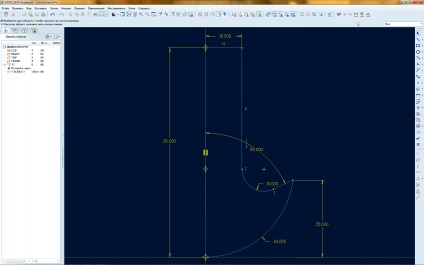
Основний і традиційний спосіб зміни будь-якого розміру - безпосередньо, шляхом подвійного кліка ЛКМ на його значення, після чого потрібно задати нове значення у відповідному полі. Змінимо, наприклад, висоту нашої майбутньої деталі з 95 мм до 50 мм.
Як нам вже відомо, при зміні розміру будь-якого елементу таким способом геометрія ескізу перебудовується автоматично, з урахуванням прив'язок і закріплень в ескізі.
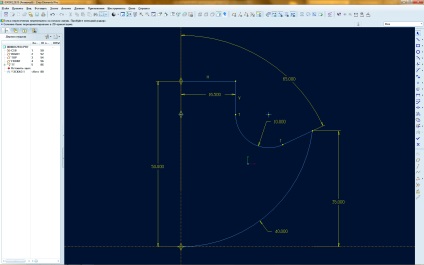
Зміна не проводиться у разі, коли будь-які з елементів цього перешкоджають. Спробуємо тепер призначити ширину шийки майбутньої деталі 30 мм замість 16,5 мм. Зміни розміру не відбудеться через суперечності його нового значення з розташуванням повністю закоордінірованной точки стикування дуги радіусом 40 мм і похилого відрізка.
Інший спосіб редагування розмірів в ескізі полягає в безпосередньому переміщенні самих геометричних елементів. Він дуже простий і зрозумілий: хапаємося ЛФМ за геометричний елемент і переміщаємо його в потрібну сторону.
Такий спосіб не володіє точністю. З його допомогою ми можемо поставити лише приблизне значення керуючого розміру. Крім того, при переміщенні геометричних елементів відбувається зміна не тільки цікавить користувача розміру, але і всіх інших розмірів, які з ним пов'язані в рамках встановлених кріплень. Щоб уникнути небажаного зміни не цікавлять нас розмірів, можна їх заблокувати, після чого вони будуть недоступні для зміни таким способом.
Наприклад, схопив ЛФМ за крайню точку стикування дуги радіусом 40 мм і похилого відрізка. Спробуємо перемістити цю точку, наприклад, лівіше вниз. Зауважимо, що в результаті переміщення змінилися кут нахилу відрізка, радіус дуги і відстань переміщується точки від базової горизонтальної площини. Іншими словами, своє значення змінили розміри всіх геометричних елементів, які впливають на місце розташування цієї точки.
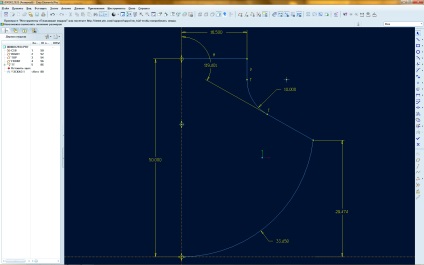
Звернемо нашу увагу на те, що якщо ми продовжимо переміщення цієї точки лівіше вниз, в той момент, коли становище відрізка з колишнім кутом 65? стане вертикальним, то дуга, вписана між цим відрізком і спочатку вертикальної прямої, змінить свою сторону дотичності і наш ескіз буде вивернуть «навиворіт».
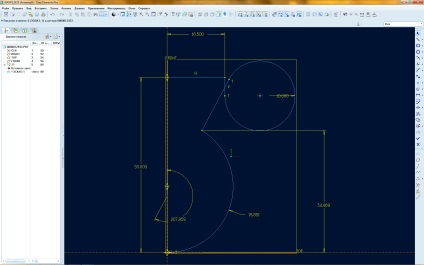
Такий спосіб зміни розмірів підходить, для побудови попереднього контуру будь-якого ескізу деталі, розміри якої ще невідомі
Третій спосіб зміни розмірів геометрії полягає в використанні спеціального діалогового вікна. На правій інструментальній панелі виберемо кнопку Змінити і клацнемо ЛКМ на будь-який розмір, після чого відкриється діалогове вікно зміни розміру.
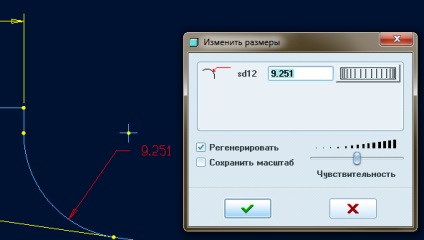
Тут ми можемо поставити точне значення розміру в спеціальному полі або при необхідності скористатися спеціальним повзунком для підгонки розміру до приблизним значенням. При цьому в процесі прокрутки повзунка, включивши функцію Регенерувати, ми будемо бачити зміна геометрії в реальному часі. Також, можна змінювати чутливість прокрутки відповідним повзунком.
Також, існує спосіб змінювати розміри геометрії ескізу, перебуваючи поза Скетчер.
Збережемо ескіз і вийдемо з нього натисканням на зелену галочку на правій панелі інструментів. Знайдемо наш ескіз в дереві побудови моделі і натиснемо на нього ПКМ. Виберемо опцію Правити.
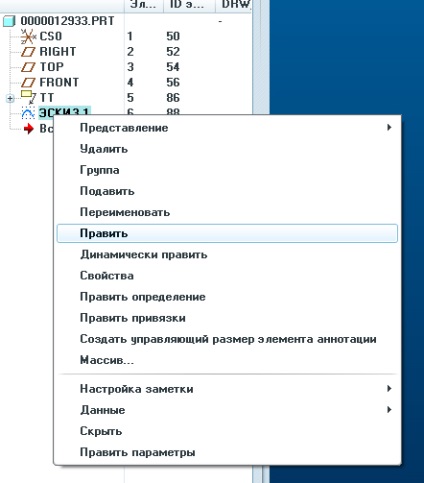
За допомогою цієї опції можна редагувати розміри геометрії ескізу, що не повертаючись при цьому в скетчер. Включивши її, ми бачимо в графічному полі тіло нашого ескізу з доступними для редагування розмірами.
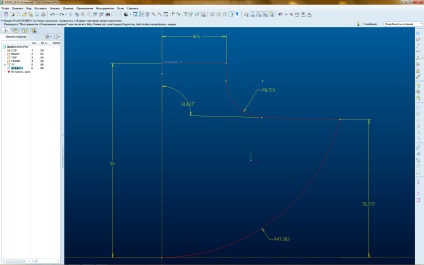
Редагування потрібного розміру здійснюється подвійним кліком ЛКМ на ньому і введенням необхідного значення в відповідного поля.
Змінимо товщину шийки 16,5 мм на 20 мм, а висоту ескізу задамо 47 мм. Зауважимо, що змінений розмір став білим. Для виходу з режиму редагування двічі клацнемо ЛКМ в будь-якому місці графічного поля.
Дана зміна не вступить в силу до тих пір, поки не буде здійснена регенерація моделі. Регенерація здійснюється за допомогою кнопки Регенерувати. розташованої на верхній панелі інструментів.
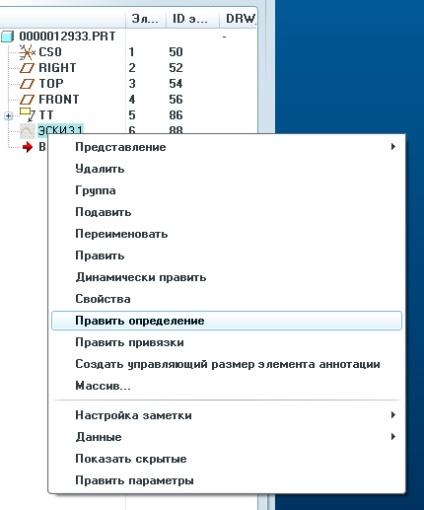
Опинившись в режимі редагування нашого ескізу ми побачимо перед собою вже знайоме вікно зміни розмірів. У ньому будуть представлені два розміри, змінені нами поза Скетчер.
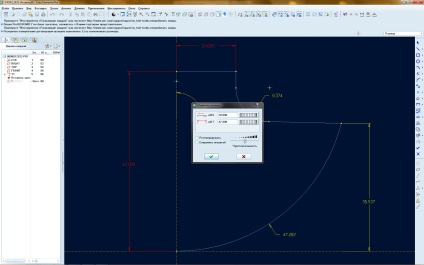
У разі затвердження нами цього вікна геометрія ескізу зміниться на відповідність новим розмірами і не буде вимагати регенерації. У разі відхилення нами у цьому діалоговому вікні ці розміри повернуться до попередньої версії.
При роботі з ескізами будь-якої складності в Pro / Engineer робота з розмірами є однією з найбільш пріоритетних завдань проектування. Ситуації, в яких зміна з тих чи інших причин розмірів геометричних елементів є необхідністю, зустрічаються досить часто.
Ми, таким чином, навчилися змінювати розміри геометрії ескізу різними способами. Успіхів!